PS怎么自制光线效果
1、首先还是将原图拖进去,然后复制一层,混合模式正片叠底
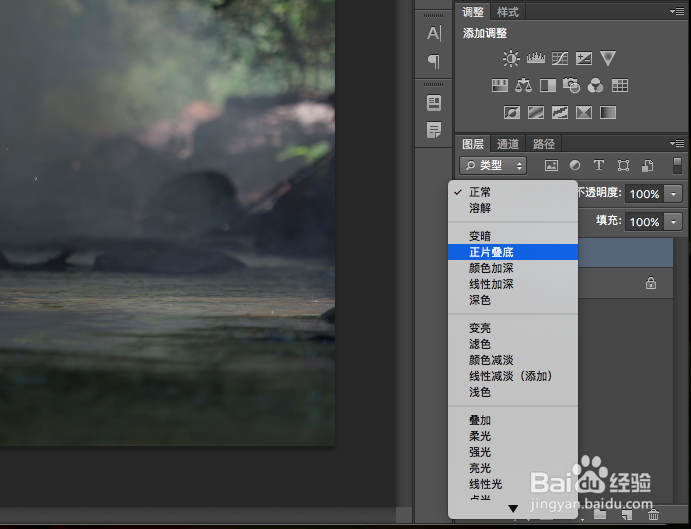
2、多边形套索或者钢笔都可以,选一个区域作为光线,加蒙板,反向,快捷键CTRL+I

3、双击蒙板,羽化值大概180,复制一层,混合模式正常,不透明度适当降低,蒙板反向
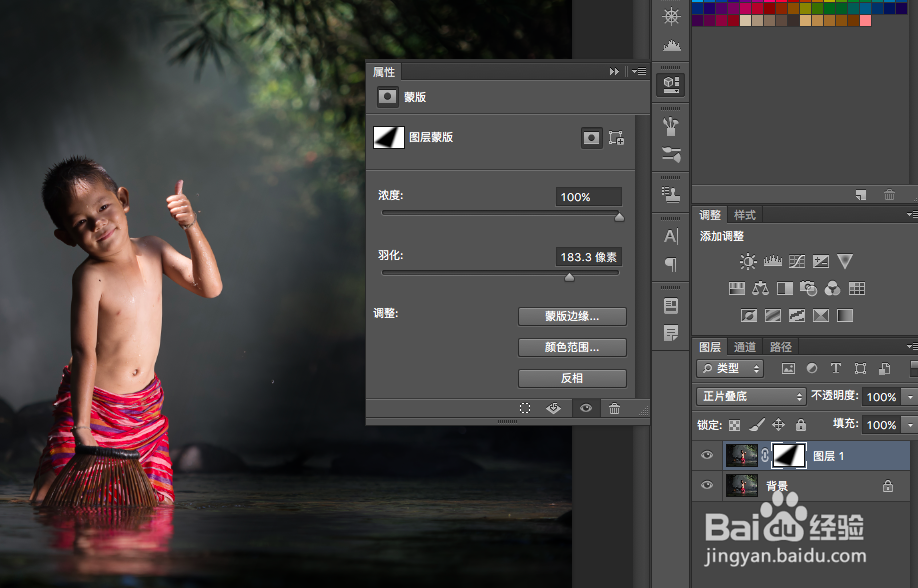

4、添加色彩平衡,给光线加一些颜色,点击左下角的向下切入,只针对光线

5、新建透明图层,填充黑色,滤镜——杂色——添加杂色
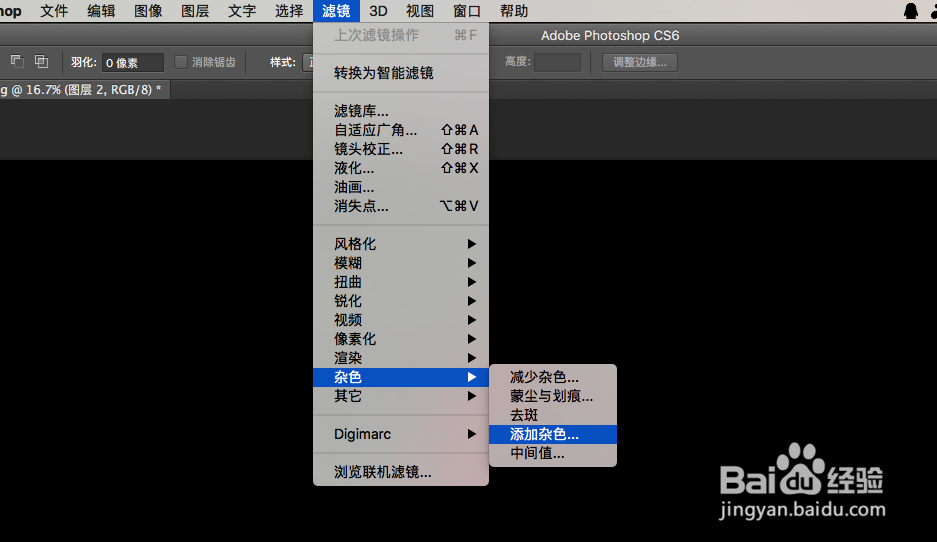
6、大概80%,在滤镜裤中找到素描—炭精笔,第一行数值为14,将图层的混合模式滤色
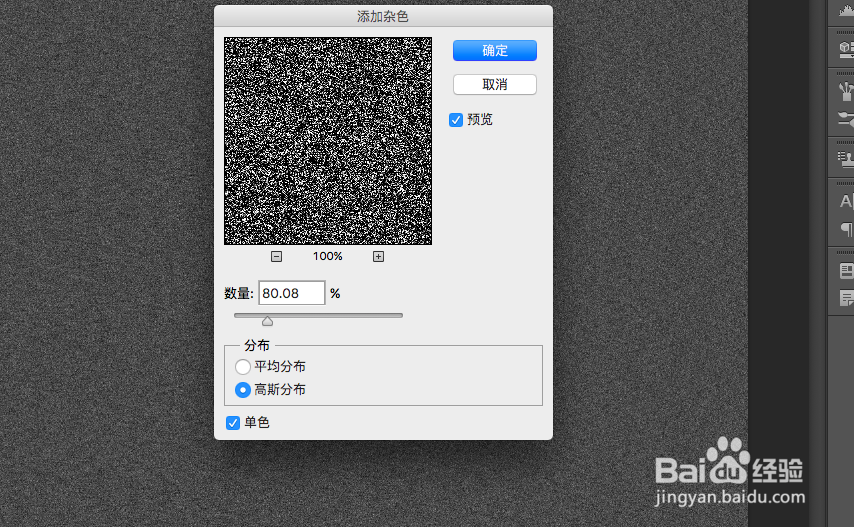

7、加蒙板,将除光线以外其他部分的光粒因子擦掉,新建透明图层

8、画一个正圆,羽化20像素,填充白色,滤镜——渲染——云彩,选择滤镜——模糊——迳向模糊


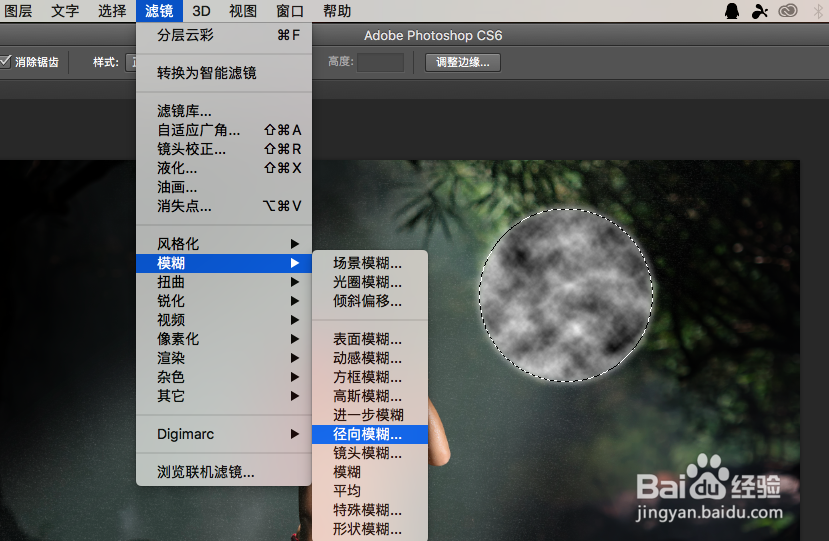
9、数值最大,缩放,中点移到右上方,CTRL+T改变大小
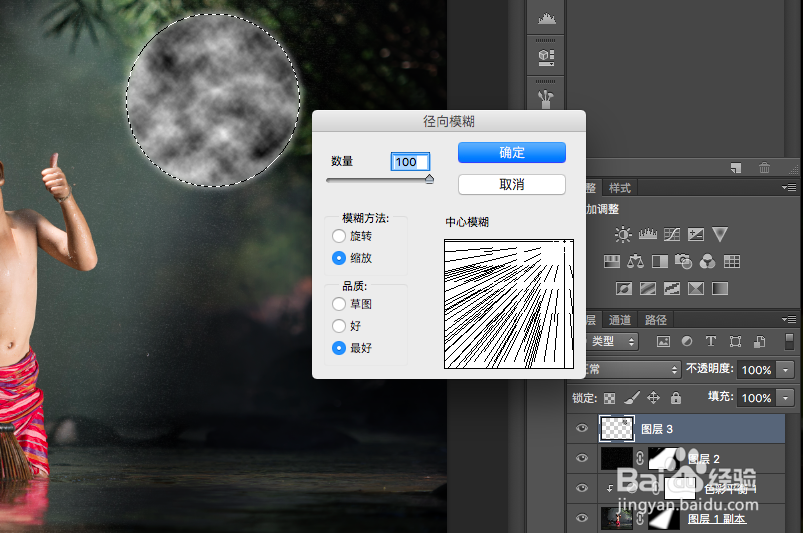
10、双击图层调出图层样式,在混合带里按住ALT将最左边的滑块儿移到最右边
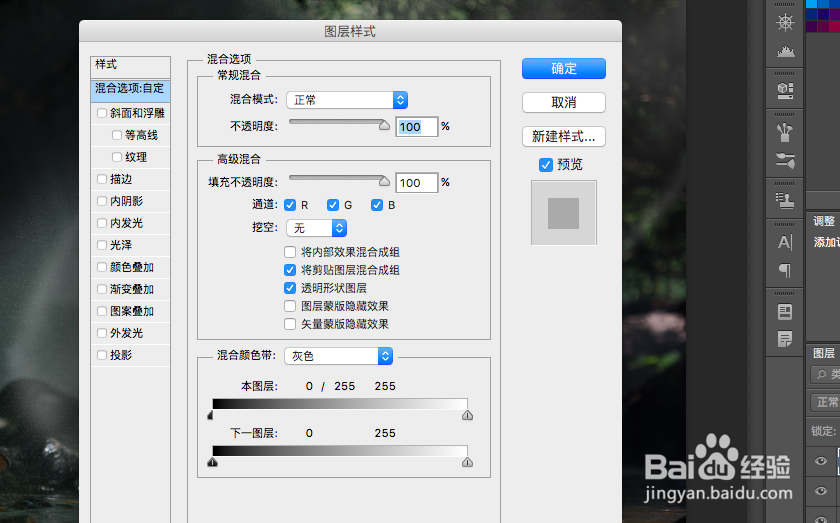
11、降低不透明度,盖印图层,进入camera RAW,随便加个预设,或者自己调一下
12、阴影加一点,黑色加一点,数值大家可以根据效果自己设置
